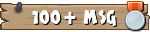Le redémarrage de dernier recours
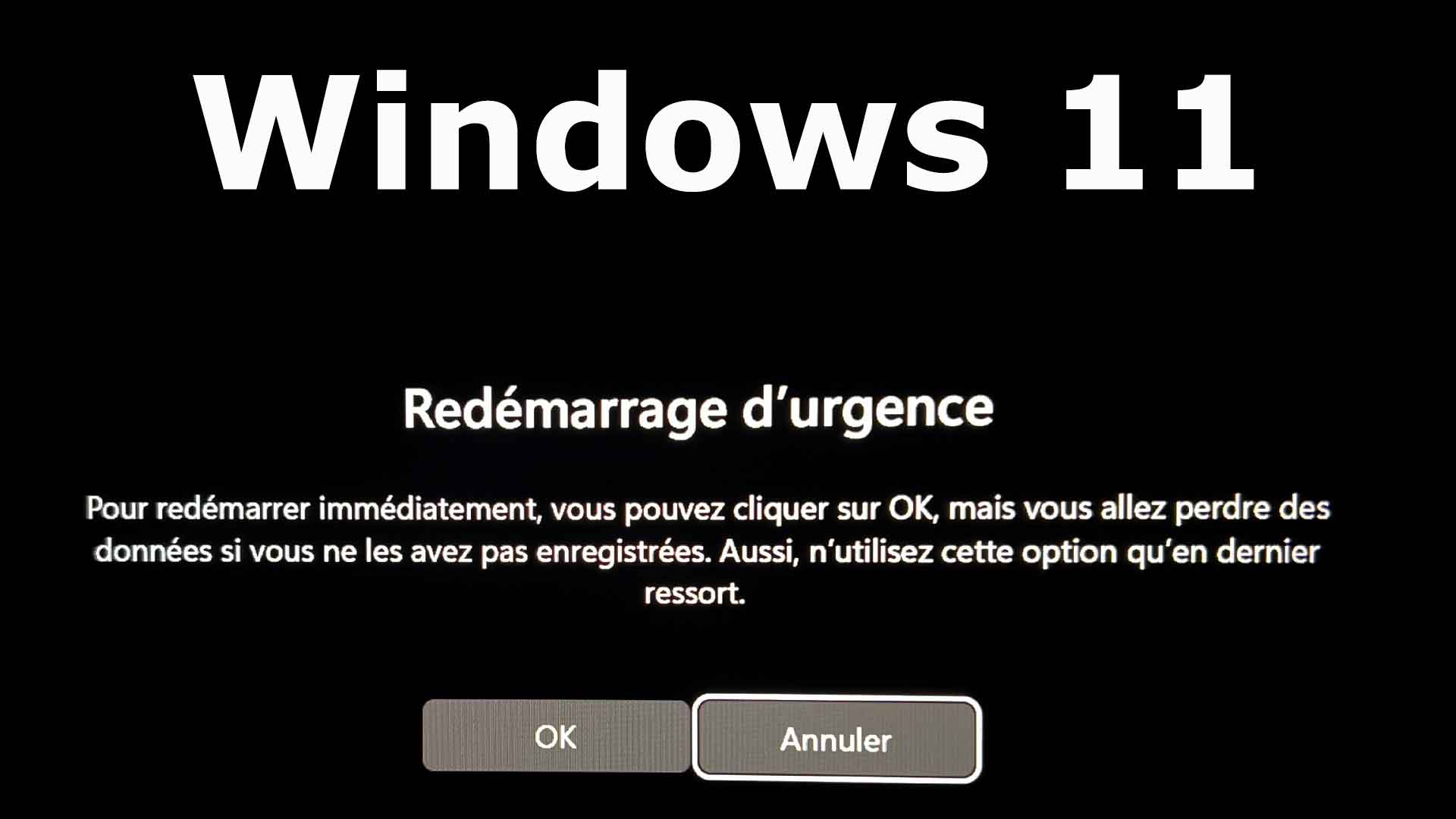
Saviez-vous qu’il existe un redémarrage d’urgence dans Windows 11 ? Elle peut se montrer utile dans une situation où une application ou un jeu se bloque pour une raison inconnue. Microsoft travaille énormément sur cette question car la stabilité est un argument essentiel. Mais rien n’est parfait si bien qu’il est toujours possible de se retrouver avec un Windows 11 apparemment bloqué ou il est impossible d’accéder à quoi que ce soit.
L’une des premières solutions est de lancer le Gestionnaire des tâches (Ctrl + Maj + Échap) afin de mettre fin au processus à l’origine de la défaillance (onglet processus).
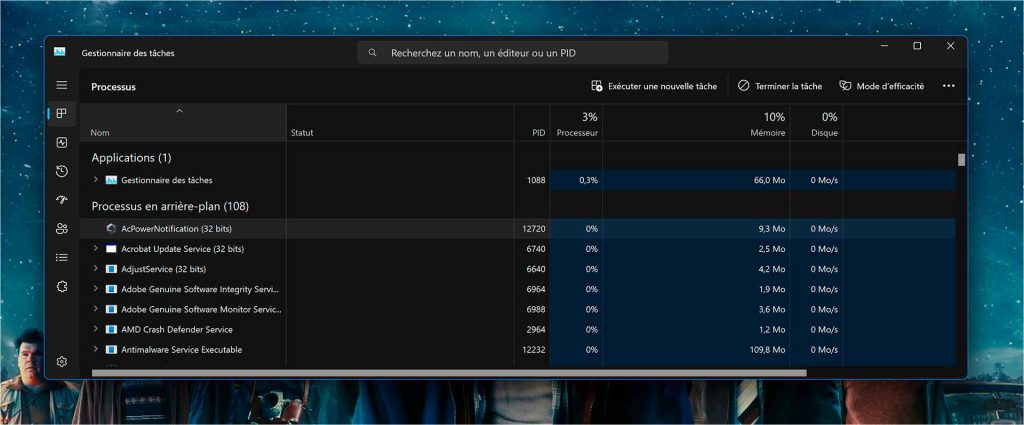
Windows 11 et le redémarrage d’urgence
Si le PC n’est pas complètement planté, vous pouvez tenter d’accéder aux options d’alimentation à partir de l’interface Ctrl + Alt + Suppr. Il est possible d’arrêter ou de redémarrer l’ordinateur. Le système va alors tenter un redémarrage propre en fermant tous les services et les applications. La procédure peut demander beaucoup de temps voir ne pas fonctionner du tout si le plantage est « musclé ». C’est ici que prend son importante le redémarrage d’urgence. Pourquoi ? Le redémarrage d’urgence est un redémarrage sans concession. Windows 11 redémarre le PC quel que soit l’état d’ouverture des applications et l’état d’enregistrement des documents.
Voici la procédure pour ce redémarrage d’urgence
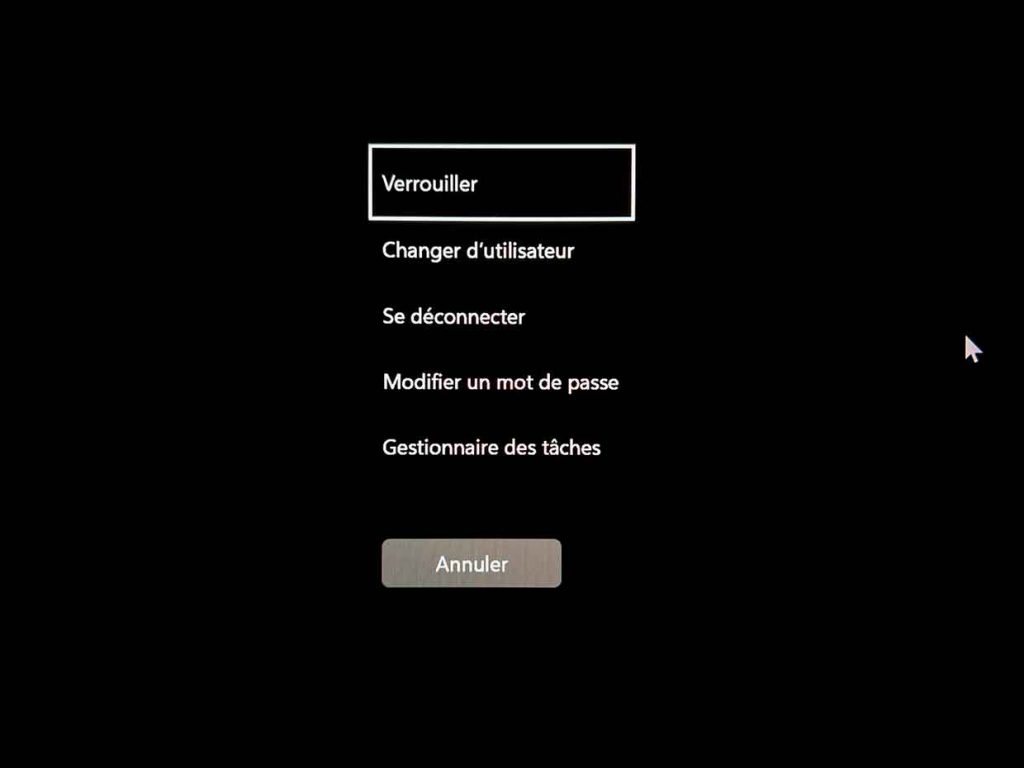
Windows 11 – CRTL + ALT+ SUPP
Maintenez la touche Ctrl enfoncée et cliquez sur le bouton d’alimentation dans le coin inférieur droit de l’écran. Cela devrait afficher l’option de redémarrage d’urgence.

Attention. Comme nous l’avons souligné cette option est un redémarrage de dernier recours car elle force le PC à redémarrer sans aucun avertissement. Les documents ou les fichiers sur lesquels vous travailliez ne seront pas enregistrés.
merci à Ginjfo